如何让XLSX 工作表中的表格变成黄色?
来源:网络收集 点击: 时间:2024-04-25【导读】:
XLSX 工作表是我们工作中常用的一个软件,如果可以将XLSX 工作表中的表格区分出颜色,那么XLSX 工作表将会美观不少,今天小编教大家如何将表格变成蓝色。工具/原料more演示电脑:Windows 7XLSX 工作表方法/步骤1/6分步阅读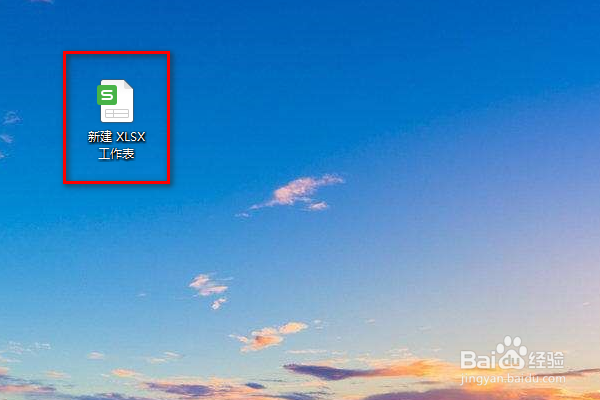 2/6
2/6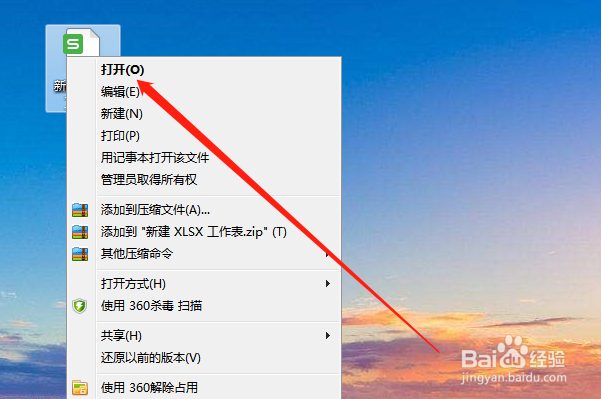 3/6
3/6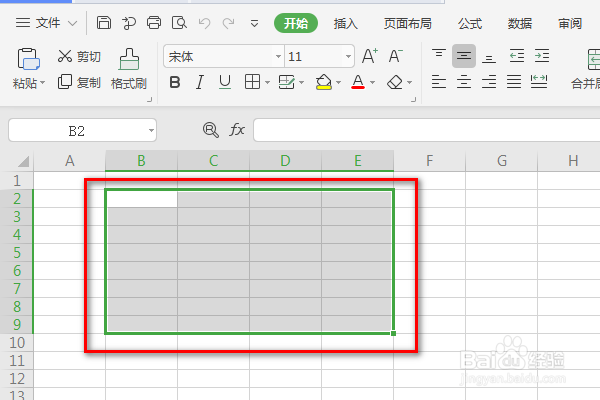 4/6
4/6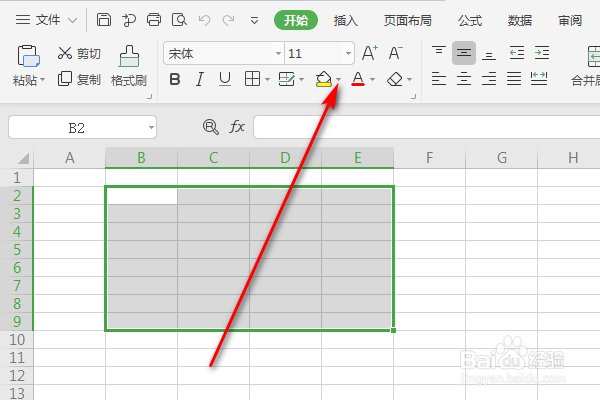 5/6
5/6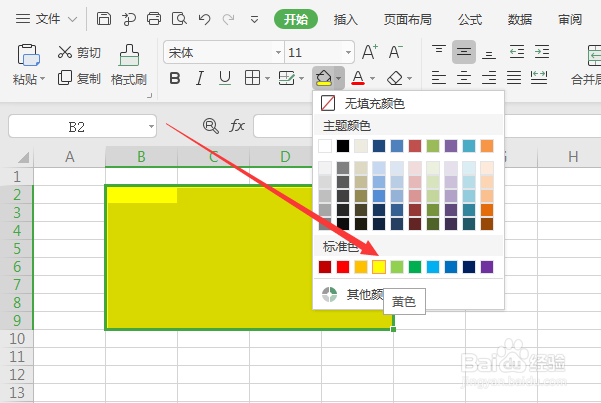 6/6
6/6
找到电脑中需要改变颜色的XLSX 工作表。
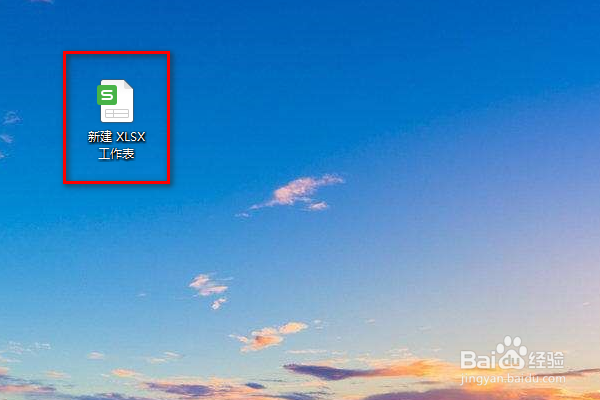 2/6
2/6右击这个XLSX 工作表然后选择“打开”
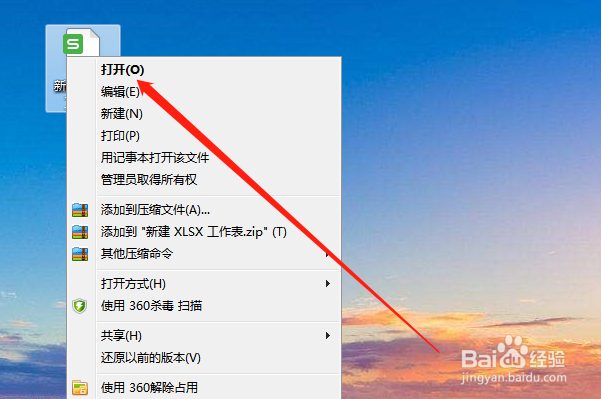 3/6
3/6选中自己需要变换颜色的区域。
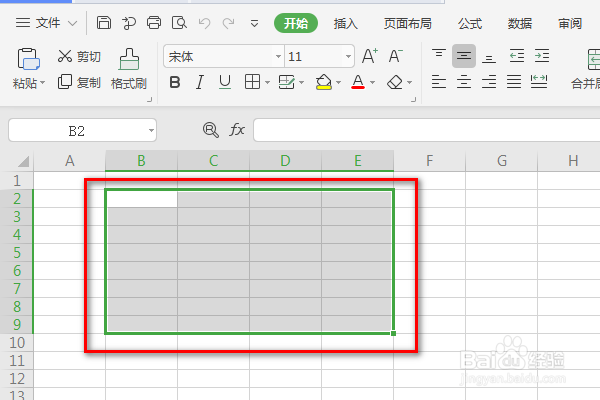 4/6
4/6点击颜色旁边的“小三角”。
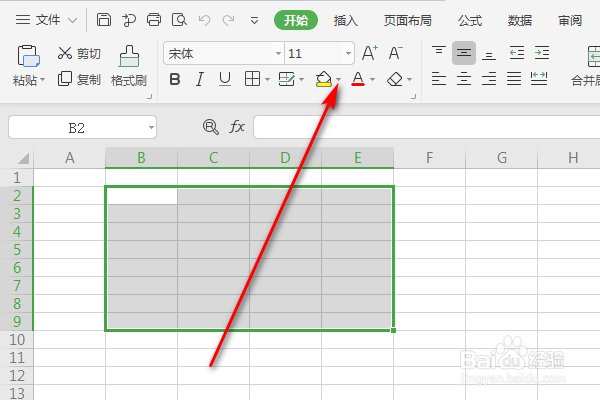 5/6
5/6然后选择“蓝色”的图标,这样就完成变化颜色的操作了。
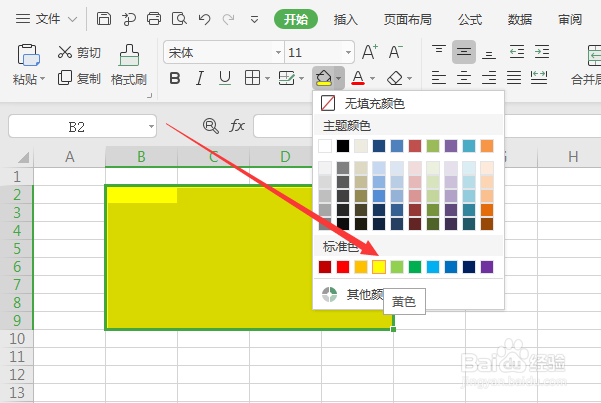 6/6
6/61、找到电脑中需要改变颜色的XLSX 工作表。
2、右击这个XLSX 工作表然后选择“打开”
3、选中自己需要变换颜色的区域。
4、点击颜色旁边的“小三角”。
5、然后选择“蓝色”的图标,这样就完成变化颜色的操作了。
注意事项XLSX 工作表变化颜色没有网络也是可以使用的。
全部变换颜色的话,可以点击表格左上角的“小三角”图标,这样就可以全部变换颜色了。
版权声明:
1、本文系转载,版权归原作者所有,旨在传递信息,不代表看本站的观点和立场。
2、本站仅提供信息发布平台,不承担相关法律责任。
3、若侵犯您的版权或隐私,请联系本站管理员删除。
4、文章链接:http://www.1haoku.cn/art_589250.html
上一篇:龙利鱼玉米鱼肠
下一篇:刺客信条奥德赛N卡设置
 订阅
订阅